Obnova dát z pevného disku predovšetkým:
Najprv si pomocou príkazu pozrieme pripojené úložné zariadenia lsblk, pri spustení konzoly:
# lsblk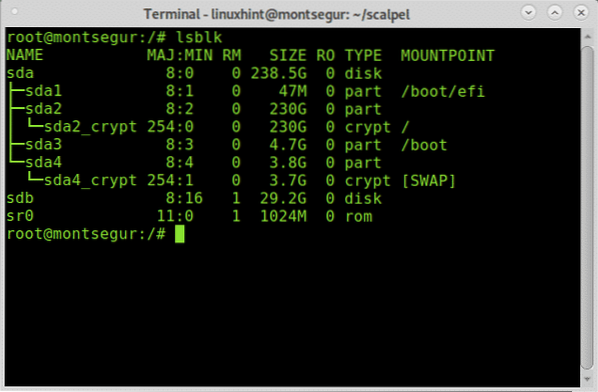
Lsblk zobrazí všetky dostupné úložné zariadenia a oddiely, vrátane odkladacích a optických zariadení, v tomto prípade chcem zariadenie sdb.
Poznámka: sa dozviete viac o prečítanom príkaze lsblk Ako uviesť zoznam všetkých diskových zariadení so systémom Linux.
Ako vidíte, volal sa 32 GB USB pendrive sdb a to je zariadenie, na ktorom budem pracovať.
Obnova dát z USB disku s Foremost:
Obnovu dát z jednotky USB zahájite inštaláciou aplikácie Foremost pomocou správcu balíkov APT na Debiane alebo na základe distribúcií Linuxu spustením:
# apt nainštalovať predovšetkým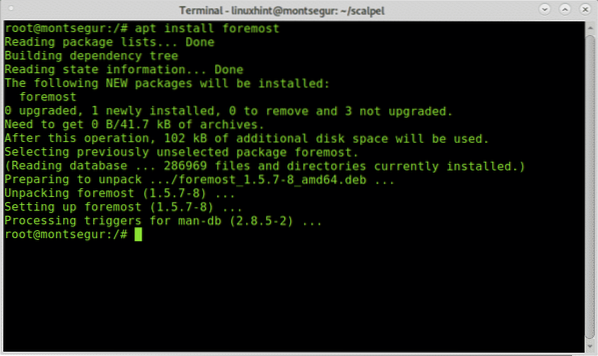
Po nainštalovaní môžete zobraziť manuálovú stránku a skontrolovať všetky dostupné možnosti:
# predovšetkým muž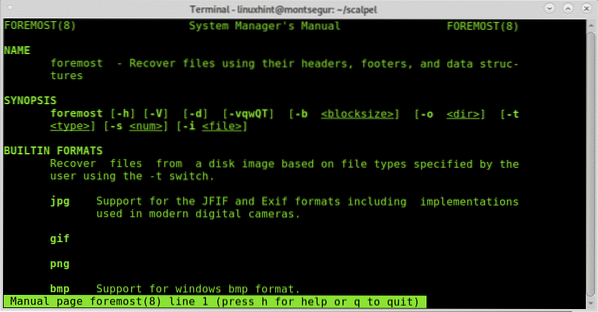
Z manuálovej stránky rozumieme vlajku -i je určiť vstupný súbor, z ktorého Foremost začne pracovať. Obvykle je zameraná na prácu s obrázkami, ako sú tieto, ktoré sú vytvárané nástrojmi ako dd alebo Encase. Ak chcete spustiť Foremost najjednoduchším spôsobom bez ďalších príznakov, spustite nasledujúci príkaz nahradzujúci / sdb pre ID zariadenia, z ktorého chcete obnoviť dáta.
Spustiť:
Kde sdb vložte správne zariadenie.
Po vykonaní bude rezbársky proces vyzerať takto:
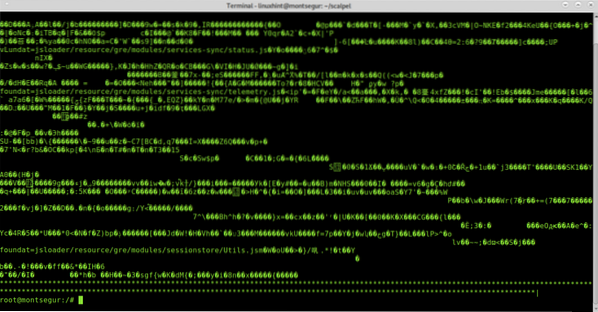
Poznámka: môžete tiež určiť oddiely ako napríklad / dev / sdb1.
Keď sa proces skončí, spustite sa je na potvrdenie vytvorenia nového adresára s názvom výkon:
# ls
Ako vidíte, výstup adresára existuje, aby ste videli obnovené súbory, zadajte ho pomocou príkazu cd (Zmeniť adresár) a potom spustite je:
# ls
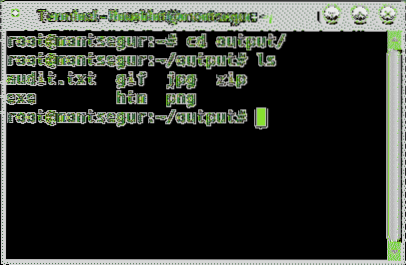
Vo vnútri uvidíte adresáre pre všetky typy súborov, ktoré sa podarilo predovšetkým obnoviť, a navyše uvidíte súbor s názvom audit.txt so správou o vyrezávaných súboroch.
Spustením môžete skontrolovať, ktoré súbory sa našli v každom adresári je
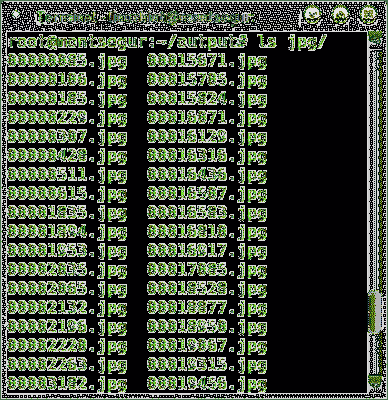
Všetky obnovené súbory môžete prehľadávať aj prostredníctvom grafického správcu súborov:
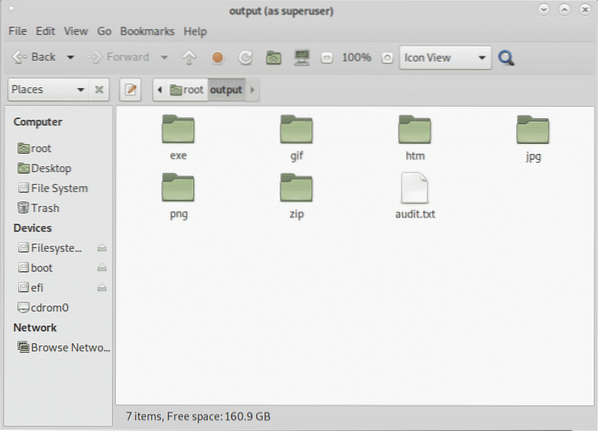
Obnova dát z pevného disku s programom PhotoRec:
PhotoRect je spolu s Foremost najpopulárnejším nástrojom na vyrezávanie súborov alebo obnovu dát tak pre profesionálnu forenznú, ako aj pre domáce použitie. Zatiaľ čo Foremost dosahuje inteligentnejšie zotavenie s vyšším výkonom, hrubá sila PhotoRec vykazuje pri rezaní súborov lepšie výsledky. Táto časť ukazuje, ako vykonať obnovu dát z pevného disku pomocou aplikácie PhotoRec.
Ak chcete začať v distribúcii Debian a Linux, nainštalujte si fotorec spustením:
# apt nainštalovať testdisk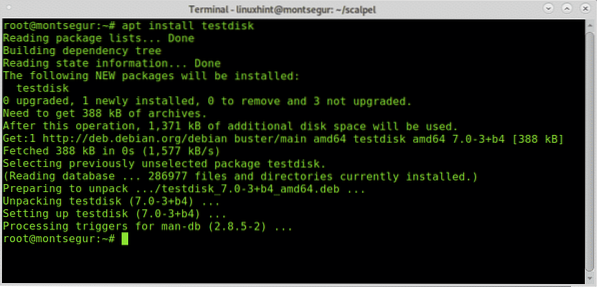
Manuálna stránka PhotoRec je takmer prázdna, Photorec sa používa veľmi jednoducho a je potrebné ho iba vykonať, zobrazí sa vám didaktické rozhranie podobné tomu z CFDISK, ktoré vás prevedie celým procesom.
Po nainštalovaní ho spustite zavolaním programu:
# fotorec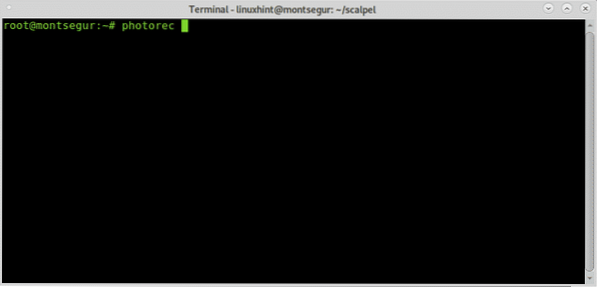
Nezabudnite spustiť program PhotoRec s dostatočnými oprávneniami na prístup k zariadeniu, ktoré chcete vyrezať.
Na prvej obrazovke musíte zvoliť zdrojový disk alebo obrázok, z ktorého musí PhotoRec obnoviť dáta. V tomto prípade vyberám zariadenie / dev / sdb, ako je znázornené na obrázku nižšie:
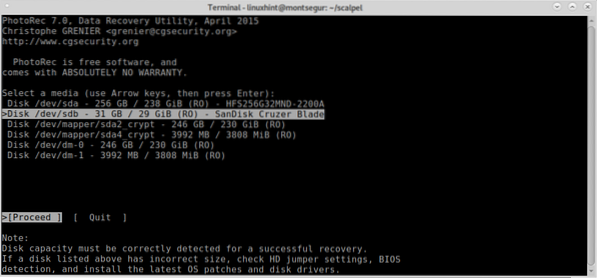
V tomto kroku musíte zvoliť oddiel, z ktorého chcete obnoviť údaje.
Ak oddiely nenájdete a nie sú uvedené v zozname, pred pokračovaním vo vyhľadávaní pomocou šípok na klávesnici prejdite na File Opt preskúmať dostupné možnosti zobrazené na obrázku nižšie:
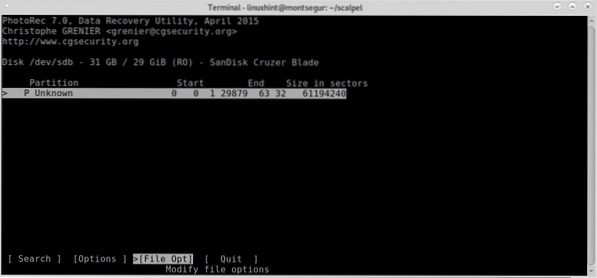
Ako vidíte vo vnútri File Opt presnosť výsledkov môžete zvýšiť zadaním typu hľadaných súborov. Vyberte požadovaný typ súborov a stlačte b pokračovať, príp Skončiť ísť späť.
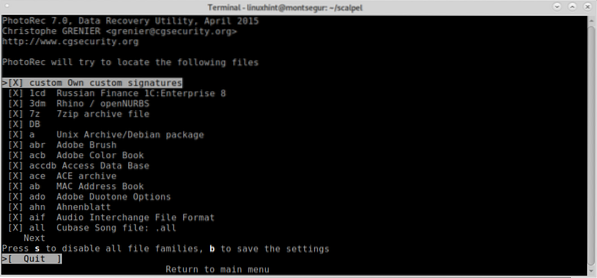
Po návrate na predchádzajúcu obrazovku vyberte Vyhľadávanie a stlačením klávesu Enter pokračujte v zahájení procesu obnovy údajov.
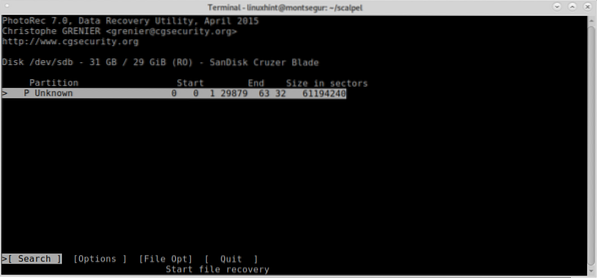
V tejto fáze sa Foremost opýta, aký typ súborového systému zariadenie má alebo mal, v tomto prípade to bol FAT alebo NTFS, vyberte správny súborový systém, aj keď je momentálne nefunkčný, a stlačte VSTÚPTE.
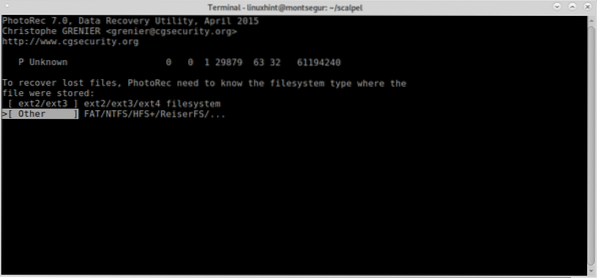
Nakoniec sa program PhotoRec spýta, kam chcete súbory uložiť, práve som opustil pracovnú plochu, ale môžete pre ňu vytvoriť vyhradený priečinok, po výbere cieľového miesta stlačte C pokračovať.
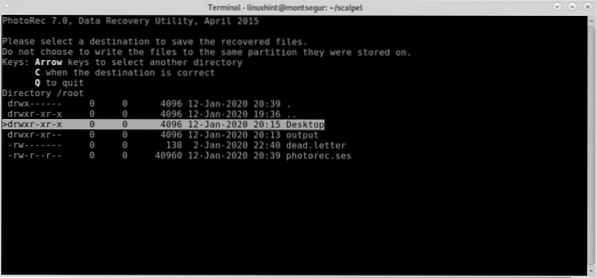
Proces sa začne a môže trvať niekoľko minút alebo hodín, v závislosti od veľkosti.
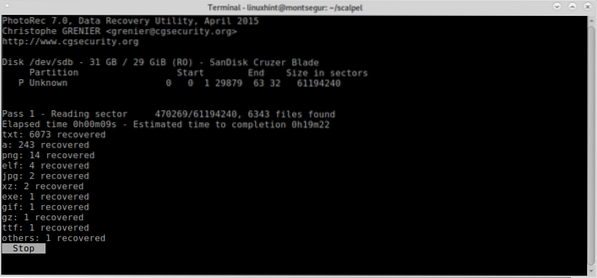
Na konci procesu PhotoRect upozorní na vytvorenie adresára s obnovenými súbormi, v tomto prípade recup_dir * na ploche predtým vybranej ako cieľ.
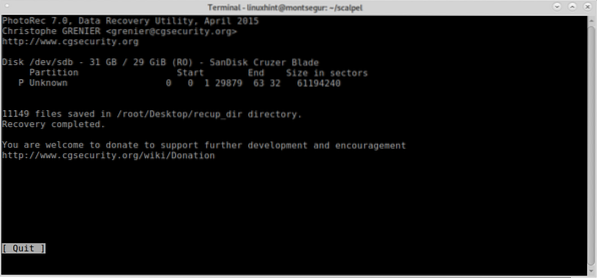
Rovnako ako v prípade aplikácie Foremost môžete uviesť všetky súbory z konzoly:
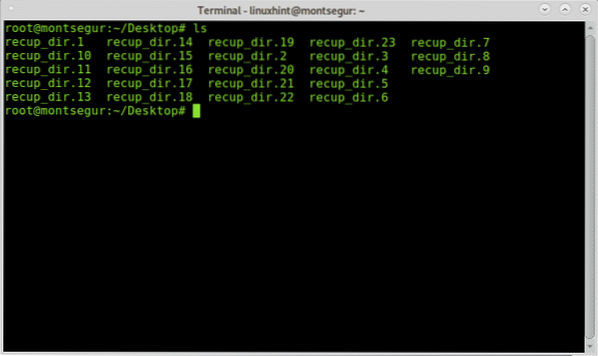
Alebo môžete prehliadať súbory pomocou preferovaného grafického správcu súborov:
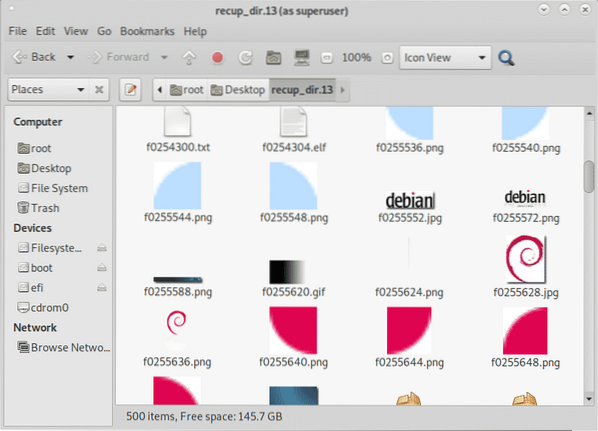
Záver o obnove dát z pevného disku pomocou PhotoRec a Foremost:
Oba nástroje vedú na trhu rezbárstva súborov, oba nástroje umožňujú obnoviť akýkoľvek typ súborov, Foremost podporuje rezbárstvo jpg, gif, png, bmp, avi, exe, mpg, wav, riff, wmv, mov, pdf, ole, doc, PSČ, rar, htm, a cpp a viac. Oba nástroje sú kompatibilné s obrazmi diskov, ako je dd alebo Encase. Zatiaľ čo program PhotoRec využíva hrubú silu a poskytuje hlbšie rezbárske práce, Foremost sa zameriava na rýchlejšie fungovanie hlavičiek a päty blokov. Oba nástroje sú obsiahnuté v najpopulárnejších forenzných balíkoch a distribúciách OS, ako sú Deft / Deft Zero live alebo CAINE, ktoré boli popísané na https: // linuxhint.com / live_forensics_tools /.
Používanie PhotoRec alebo Foremost prináša možnosť použiť forenzné nástroje na vysokej úrovni aj pre domáce použitie, spomínané nástroje nemajú zložité príznaky a možnosti ich pridania spustiť.
Dúfam, že vám tento návod na tému Ako na obnovu dát z pevného disku bol užitočný. Postupujte podľa pokynov pre systém LinuxHint, kde nájdete ďalšie tipy a aktualizácie pre systém Linux a prácu v sieti.
 Phenquestions
Phenquestions


